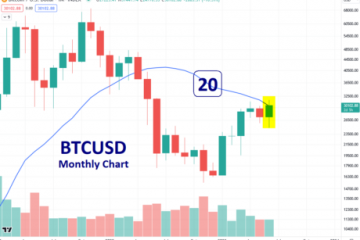پر کسی بھی تصویر کا EXIF میٹا ڈیٹا کیسے دیکھیں
اس ٹیوٹوریل میں، ہم آپ کے میک پر میک او ایس کے کسی بھی حالیہ ورژن پر چلنے والی تصاویر کے لیے EXIF میٹا ڈیٹا دیکھنے کے پانچ آسان اور مفت طریقے شیئر کریں گے۔
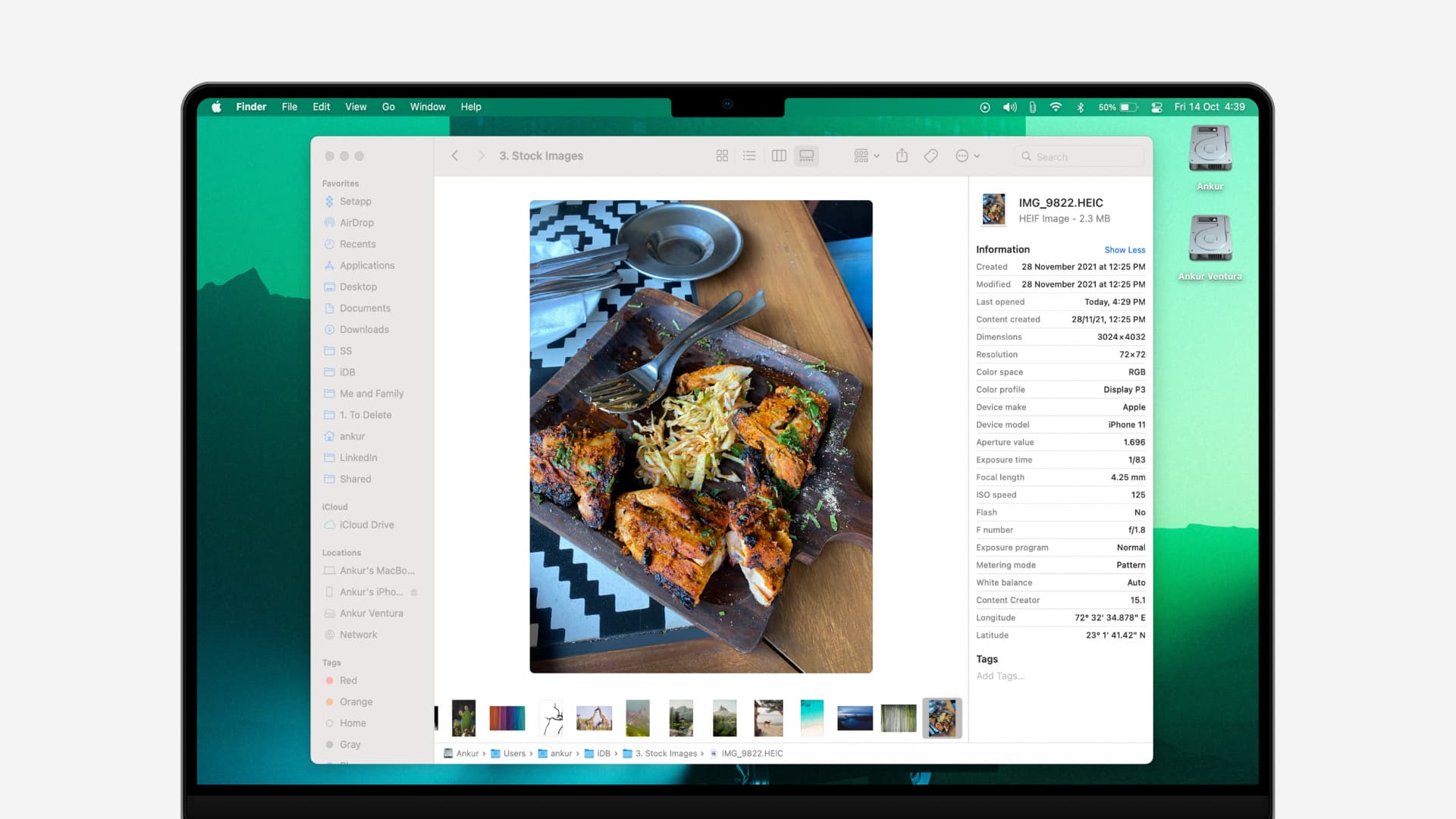 میک پر تصویر کا EXIF ڈیٹا دیکھیں: چھپائیں
میک پر تصویر کا EXIF ڈیٹا دیکھیں: چھپائیں
تصویری میٹا ڈیٹا کیا ہے؟
میٹا ڈیٹا کسی بھی فائل کے بارے میں کلیدی معلومات فراہم کرتا ہے اور آپ کو گہری تفصیلات سے آگاہ کرتا ہے۔
EXIF ڈیٹا تصاویر کے لیے میٹا ڈیٹا ہے۔ اس ٹیوٹوریل کے مقاصد کے لیے، ہم عام فائل میٹا ڈیٹا اور EXIF ڈیٹا کے درمیان کوئی قابل ذکر فرق نہیں کرنے جا رہے ہیں۔
میٹا ڈیٹا اس ڈیوائس کے ذریعے بنایا گیا ہے جس کے ساتھ آپ نے تصویر لی ہے (کہیں، آپ کا آئی فون). فوٹوشاپ جیسے تصویری ایڈیٹرز ابتدائی تصویری میٹا ڈیٹا کو نئی معلومات کے ساتھ بڑھا سکتے ہیں، جیسے کہ آپ ٹچ اپ کرتے ہیں، جیسا کہ ورژن نمبر یا مصنف۔
تعاون یافتہ میٹا ڈیٹا ریکارڈز میں شامل ہیں تصویر کے طول و عرض، عنوان،ریزولوشن،کیمرہ ماڈل، مقام, شٹر اسپیڈ, ISO,تاریخ اور وقت, کاپی رائٹ کی معلومات,<تفصیلات، تھمب نیلز، وغیرہ۔
میٹا ڈیٹا iOS، iPadOS، macOS اور دیگر بڑے پلیٹ فارمز پر لکھا، پڑھا، اور تعاون یافتہ ہے۔
میک پر تصویری میٹا ڈیٹا دیکھنے کے 5 طریقے
1۔ فائنڈر کا استعمال کریں + شفٹ + پی۔ ایسا کرنے سے تصویر کی معلومات دائیں طرف نظر آئیں گی۔ اگر آپ کی بورڈ شارٹ کٹ استعمال نہیں کرنا چاہتے ہیں، تو فائل کو منتخب کریں، اور اوپر والے مینو بار سے دیکھیں > پیش نظارہ دکھائیں پر کلک کریں۔
دوسرے طریقہ میں فائنڈر میں گیلری ویو کا استعمال شامل ہے:
فائنڈر ونڈو کھولیں اور تصاویر کے ساتھ مطلوبہ فولڈر میں جائیں۔ Command + 4 دبا کر یا فائنڈر ونڈو کے اوپری حصے میں چار آئیکنز کے گروپ میں سب سے دائیں آئیکن پر کلک کرکے گیلری ویو پر جائیں۔ اگر فائنڈر ونڈو سائز میں بہت چھوٹی ہے، تو اسے بڑا کریں یا دو اوپر اور نیچے تیر والے بلٹ لسٹ آئیکن پر کلک کریں۔ اگر آپ کو دائیں پین نظر نہیں آتا ہے تو اوپر والے مینو بار سے دیکھیں > پیش منظر دکھائیں پر کلک کریں۔ پیش نظارہ پین کو بڑا یا سکڑنے کے لیے ڈیوائیڈر کو گھسیٹیں، جو فائل کا تمام میٹا ڈیٹا دکھاتا ہے۔ ایک تصویر منتخب کریں، اور اس کا میٹا ڈیٹا دائیں جانب پیش نظارہ کالم میں ظاہر ہوتا ہے۔ 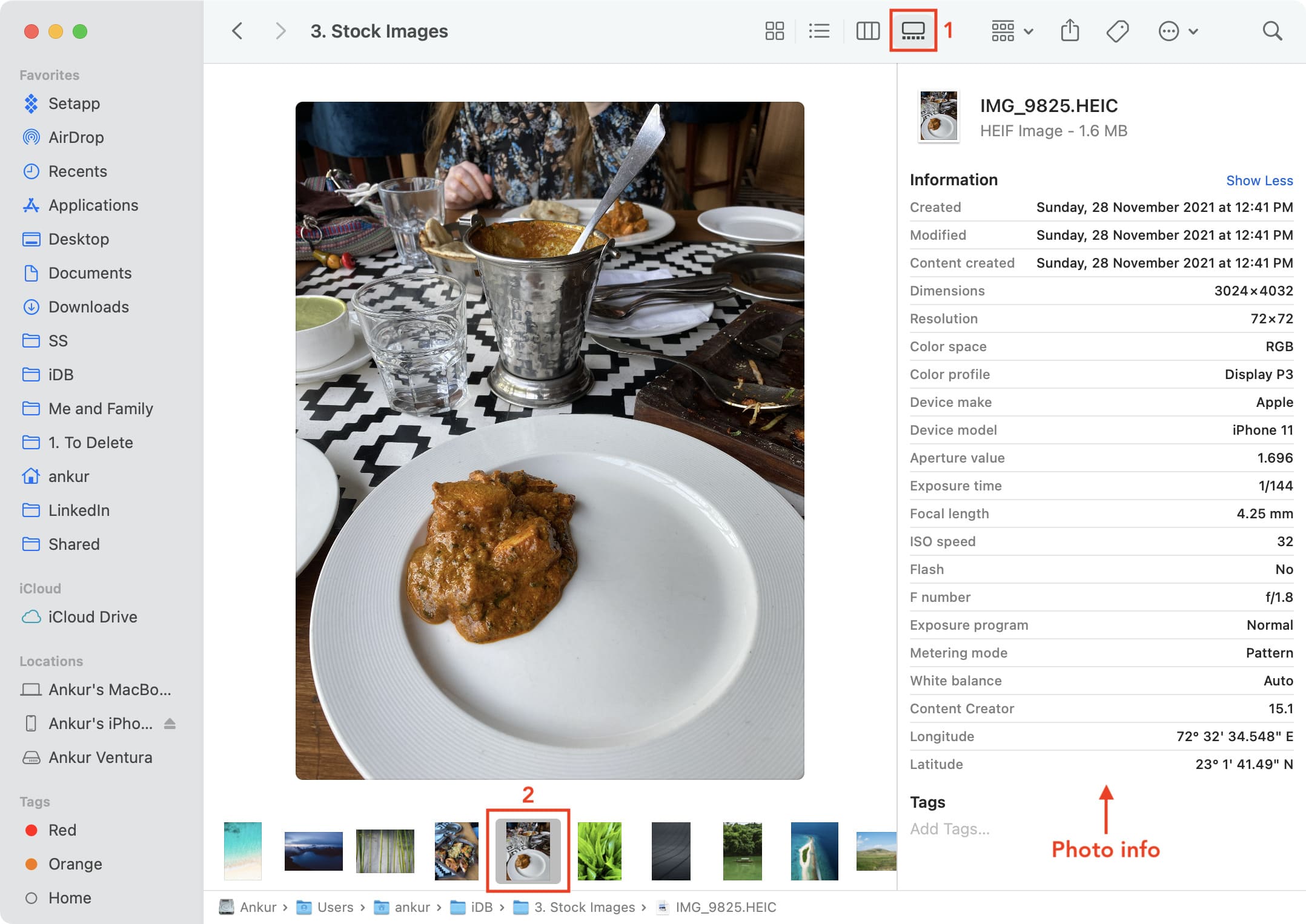
گیلری کا منظر فائنڈر ونڈو کو دو بڑے علاقوں میں تقسیم کرتا ہے۔ نیچے کے ساتھ ساتھ تھمب نیل آئیکنز کی ایک پٹی چل رہی ہے، جس کی وجہ سے تھمب نیلز کو اسکرب کرکے آپ کی تصاویر کو دیکھنا آسان ہوجاتا ہے، جس میں ونڈو کا بقیہ حصہ منتخب فائل کے بڑے پیش نظارہ سے لیا جاتا ہے۔<
اس سے EXIF تفصیلات جیسے کیمرہ ماڈل، یپرچر اور ایکسپوزر کو فوری طور پر چیک کرنا انتہائی آسان بنا دیتا ہے فائل کو کسی تصویری ایڈیٹر جیسے پریویو یا Pixelmator میں کھولے بغیر۔
ایسا نہ کریں۔ کوئی میٹا ڈیٹا دیکھتے ہیں؟ کسی بھی EXIF میٹا ڈیٹا کو ظاہر کرنے کے لیے پیش نظارہ پین میں مزید دکھائیں کے لنک پر کلک کریں۔ اسی طرح، منتخب فائل کے بارے میں صرف بنیادی معلومات ظاہر کرنے کے لیے، جیسے کہ اس کا نام، تخلیق کی تاریخ، سائز، اور بہت کچھ، کم دکھائیں پر کلک کریں۔
2۔ فوٹو ایپ کا استعمال کرنا
میک پر فوٹو ایپ کھلنے کے ساتھ، بس ان چند مراحل پر عمل کریں:
فوٹو ایپ میں اس جگہ کو کھولیں جس میں تصویر ہے، چاہے وہ البم میں ہو یا آپ کی لائبریری میں۔ تصویر منتخب کریں۔ آپ مرکزی اسکرین پر انفرادی تصویر پر کلک کر سکتے ہیں یا اسے بڑے منظر میں کھولنے کے لیے ڈبل کلک کر سکتے ہیں۔ ٹول بار میں منتخب تصویر کے لیے معلومات حاصل کریں بٹن ⓘ پر کلک کریں۔ 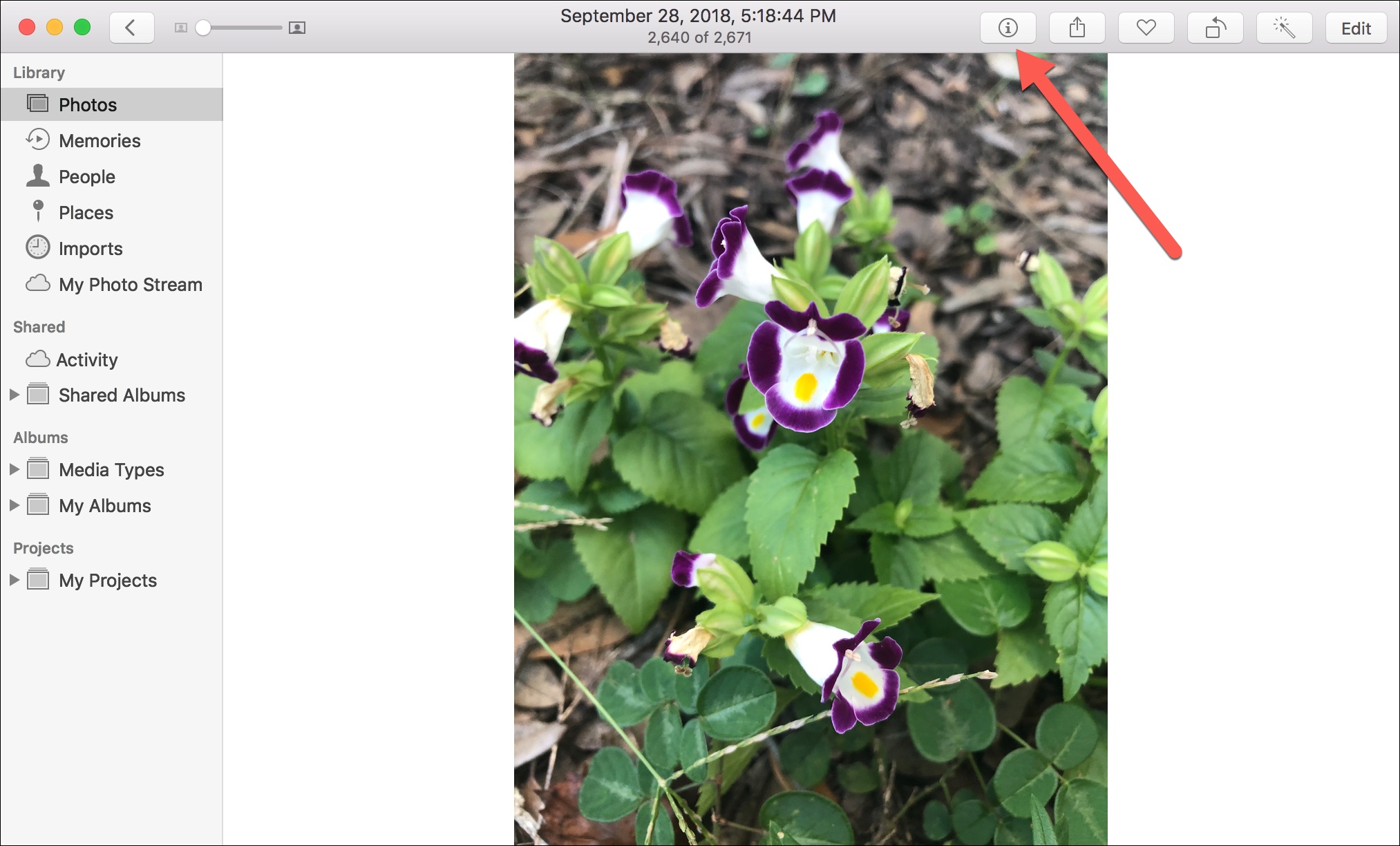
متبادل طور پر، آپ تصویر پر دائیں کلک کر سکتے ہیں یا کنٹرول کلید کو دبائیں اور کلک کریں۔ پھر سیاق و سباق کے مینو سے معلومات حاصل کریں کو منتخب کریں۔ وقت، طول و عرض، سائز، فائل کی قسم، مقام، تصویر کیپچر کرنے والے آلے کی تفصیلات، شٹر اسپیڈ اور ISO کے ساتھ۔
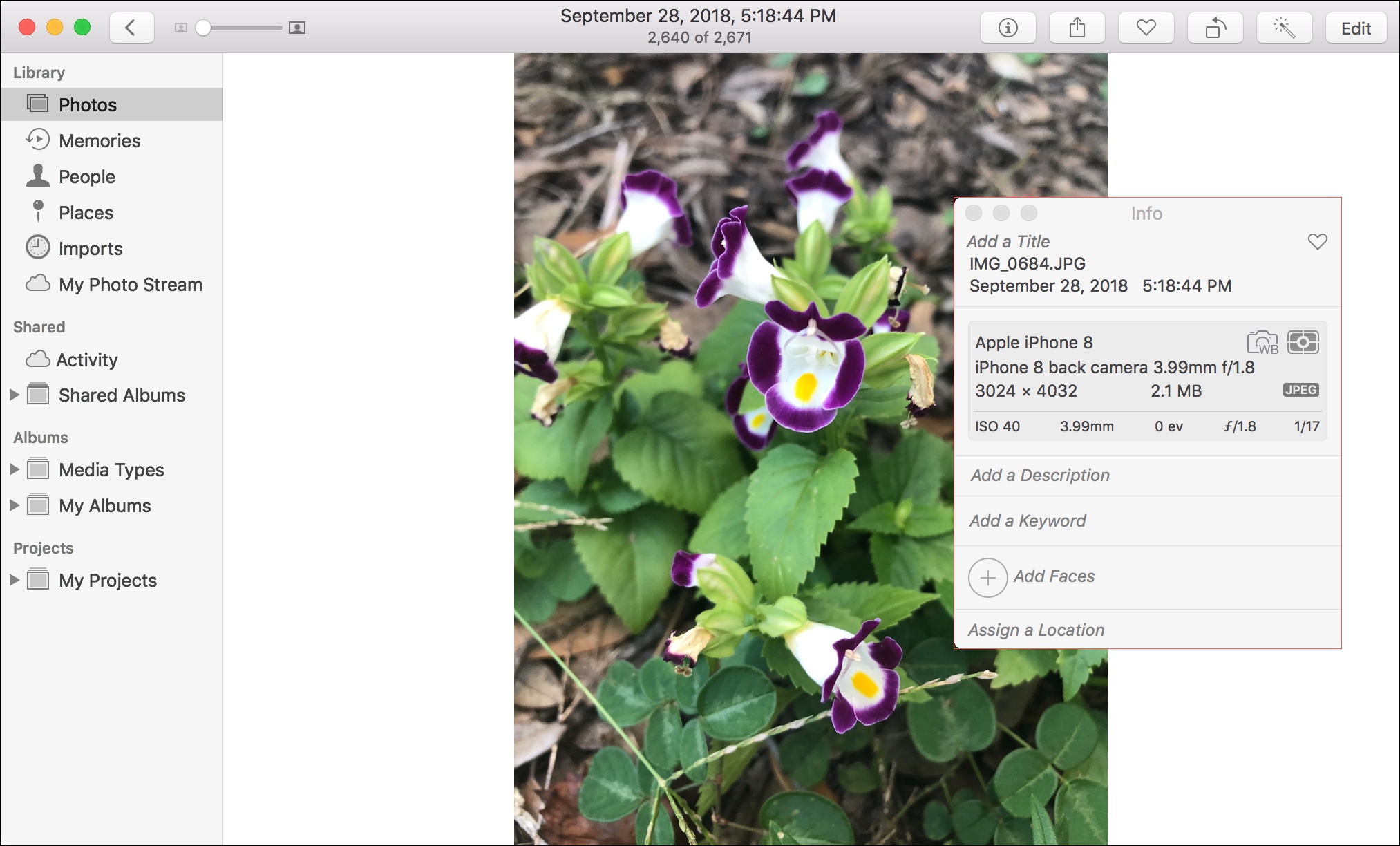
آپ دیکھیں گے کہ آپ کچھ فیلڈز میں ترمیم بھی کر سکتے ہیں جو آپ دیکھتے ہیں۔ لہذا، اگر آپ کے پاس عنوان، تفصیل، کلیدی الفاظ، یا مقام نہیں ہے، تو آپ ایک کو شامل کر سکتے ہیں اور ساتھ ہی کسی چہرے کو ٹیگ کر سکتے ہیں، اور تصویر کو پسندیدہ کے بطور نشان زد کر سکتے ہیں۔
3۔ معلومات حاصل کریں کے اختیار کا استعمال کرتے ہوئے
اپنے ڈیسک ٹاپ، ڈاؤن لوڈ، یا کسی بھی فائنڈر ونڈو پر ایک فائل منتخب کریں۔ Command + I دبائیں یا دائیں کلک کریں اور معلومات حاصل کریں کو منتخب کریں۔ آپ تصویر کی معلومات مزید معلومات کے عنوان کے تحت دیکھیں گے۔ اگر آپ اسے نہیں دیکھتے ہیں تو مزید معلومات کے سیکشن کو پھیلانے کے لیے اس کے چھوٹے تیر پر کلک کریں۔ 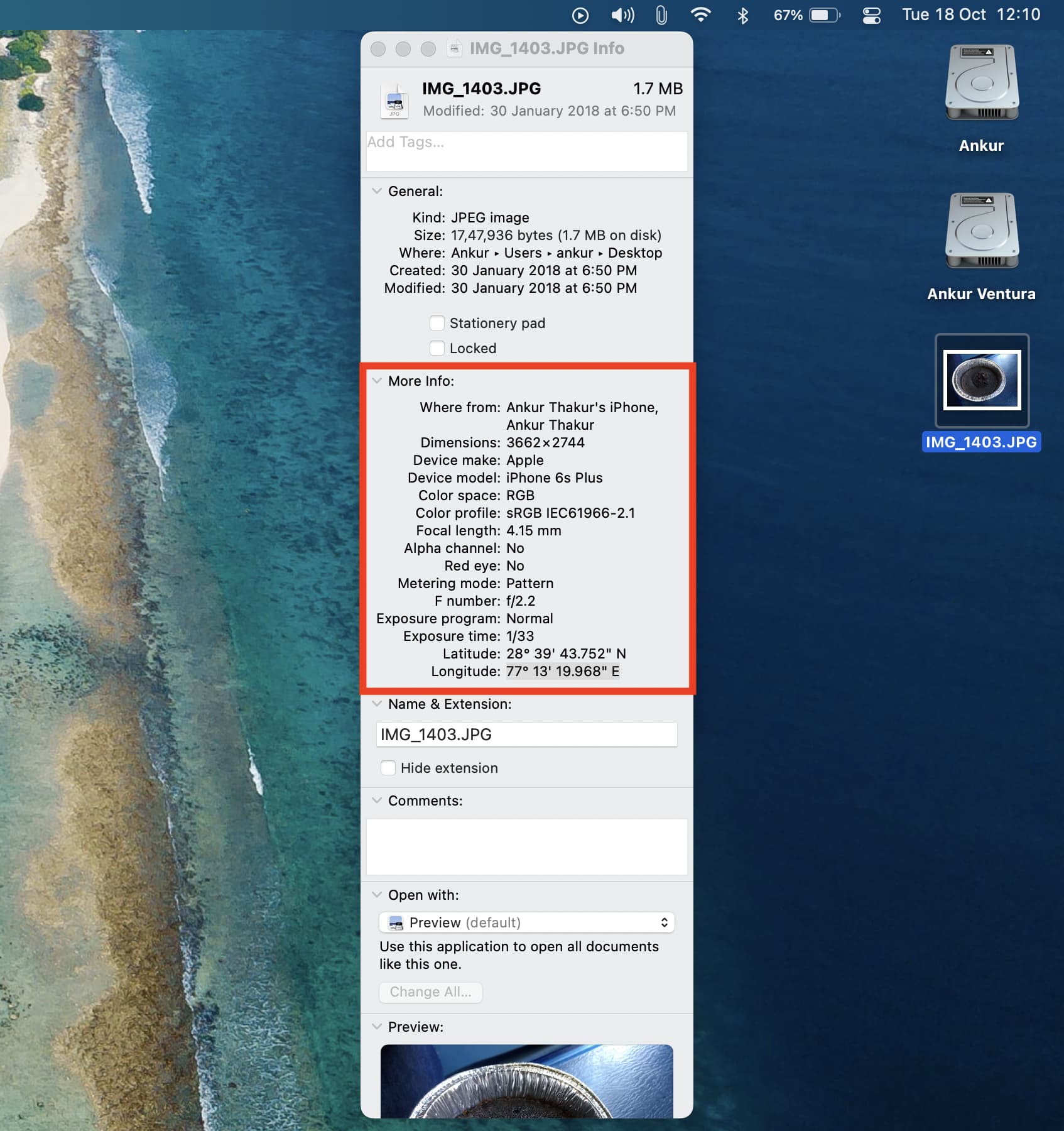
4۔ تھرڈ پارٹی EXIF میٹا ڈیٹا ایپس کا استعمال کرنا
macOS ایپ اسٹور میں کئی مفت اور بامعاوضہ ایپس ہیں جو آپ کو تصاویر سے EXIF میٹا ڈیٹا کو دیکھنے، ترمیم کرنے اور ہٹانے دیتی ہیں۔ یہاں تین مفت اختیارات ہیں جو مجھے آسان اور مفید لگے:
5۔ آن لائن EXIF ڈیٹا ویور ویب سائٹس کا استعمال
آخر میں، اگر آپ چاہیں تو، آپ اپنی تصاویر کے لیے میٹا ڈیٹا کی معلومات چیک کرنے کے لیے آن لائن ویب سائٹس کا استعمال کر سکتے ہیں۔ آپ کو صرف تصاویر کو گھسیٹنے یا شامل کرنے کی ضرورت ہے، اور ویب سائٹ متعلقہ تصویر کی تفصیلات دکھائے گی۔ تاہم، ایک اہم بات نوٹ کرنا ہے کہ یہ سائٹیں آپ کی تصویر اپنے سرور پر اپ لوڈ کریں گی۔
آن لائن تصویر کے میٹا ڈیٹا کو دیکھنے کے لیے یہاں تین مفت سائٹیں ہیں:
اگلا چیک کریں: